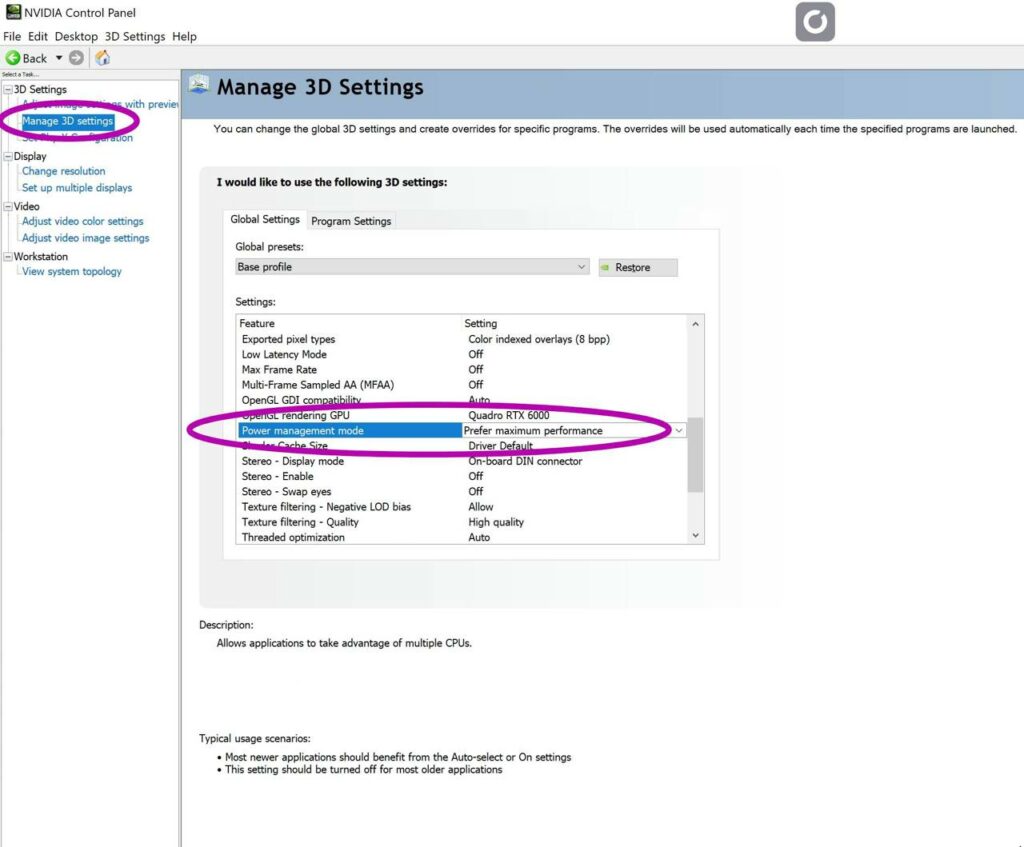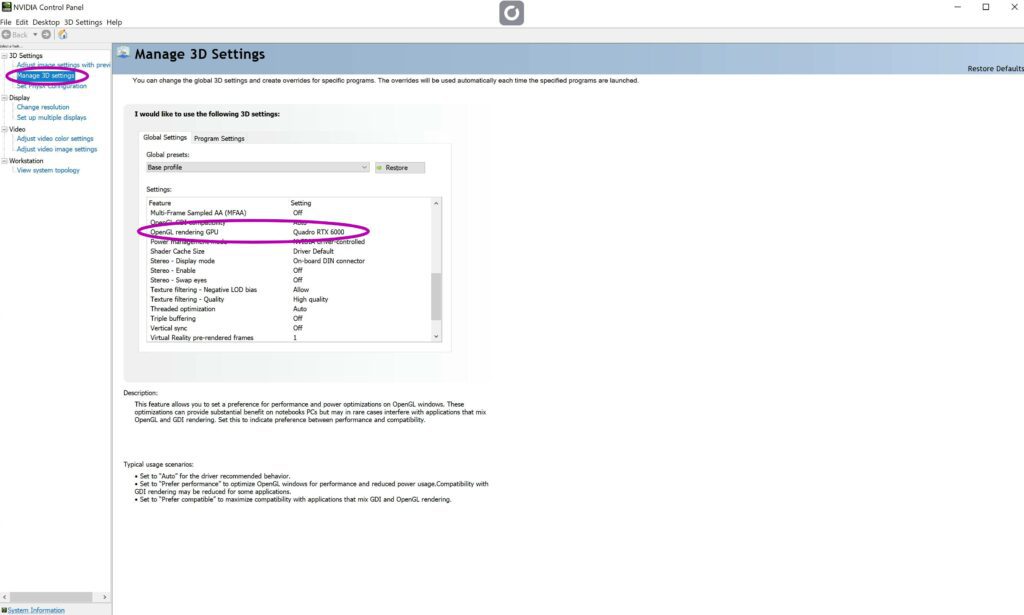Comme tous les matériels et équipements sont différents, vous devrez vous assurer que votre ordinateur est correctement configuré pour exécuter Earniverse.
Veuillez noter que la qualité de l’expérience variera en fonction des différentes configurations et des paramètres définis par l’utilisateur.
Voici quelques lignes directrices que vous devez suivre.
Assurez-vous que mon matériel est compatible #
Tout d’abord, vous devez vous assurer que votre matériel est compatible et suivre ce lien pour vérifier si votre ordinateur respecte les spécifications techniques minimales
Passer mon PC en mode Haute Performance #
- Ouvrez le Panneau de configuration et allez dans Options d’alimentation.
- Ensuite, choisissez le plan Haute Performance :
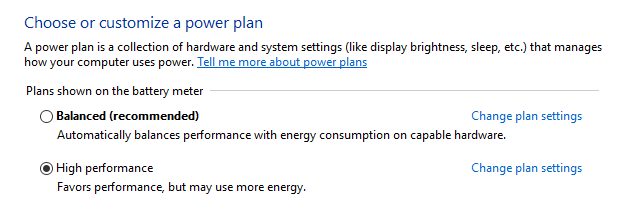
Mettre à jour les pilotes avec le logiciel Nvidia Experience #
- Suivez ce lien : https://www.nvidia.com/fr-fr/geforce/geforce-experience/
- Téléchargez et installez le logiciel
- Assurez-vous que vous avez les derniers pilotes configurés
Configurer le panneau de configuration Nvidia #
- Ouvrez le Panneau de configuration Nvidia (Tutoriel ici)
- Assurez-vous que le mode de gestion de l’alimentation du panneau de configuration Nvidia est réglé sur performance (capture d’écran ci-dessous)
- Assurez-vous que le paramètre de rendu OPENGL EST RÉGLÉ pour utiliser votre carte graphique actuelle (capture d’écran ci-dessous)
Note : Pour ceux qui souhaitent suivre un tutoriel avec certains des meilleurs exemples de configuration disponibles en ligne pour les joueurs, vous pouvez consulter CE TUTORIEL pour améliorer votre configuration (tous les changements de ce tutoriel ne sont pas nécessaires ou possibles car cela dépendra des spécificités de votre matériel)